导读 大家好,我是极客范本期栏目编辑小范,现在为大家讲解以上问题。小伙伴们,你们知道Win10 Pro是怎么强行进入恢复模式的吗?今天,边肖很高
音频解说
小伙伴们,你们知道Win10 Pro是怎么强行进入恢复模式的吗?今天,边肖很高兴与大家分享强制Win10专业版进入恢复模式的技巧。感兴趣的可以了解一下。
1.首先,当我们打开机器时,我们等待滚动圈出现,按住电源迫使机器关闭。
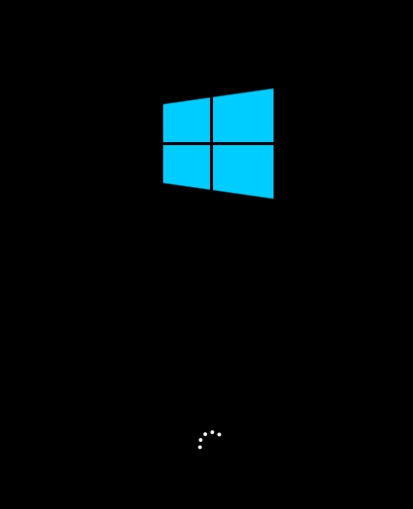
2.然后我们重复三次。页面出现后,选择故障排除。
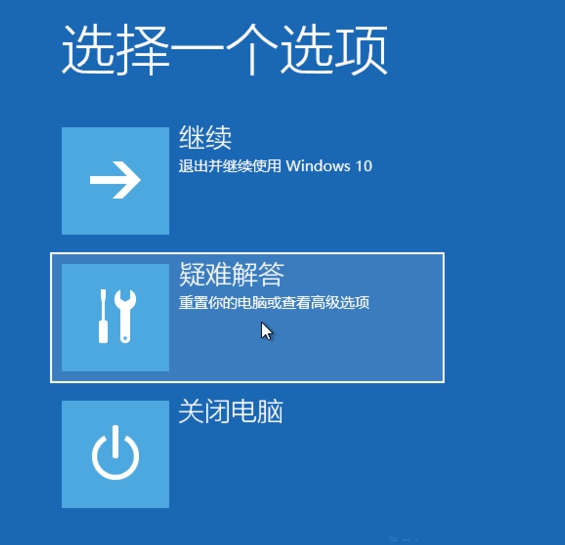
3.然后我们点击重置这台电脑选项。
如何用AU声音制作水下效果,以及用海选设置水下语音组合效果的技巧。
亲爱的朋友们,想知道AU的声音是如何产生水下效果的吗?下面是编辑海选设置水下语音组合效果的技能流程。让我们快速浏览一下,希望对大家有所帮助!
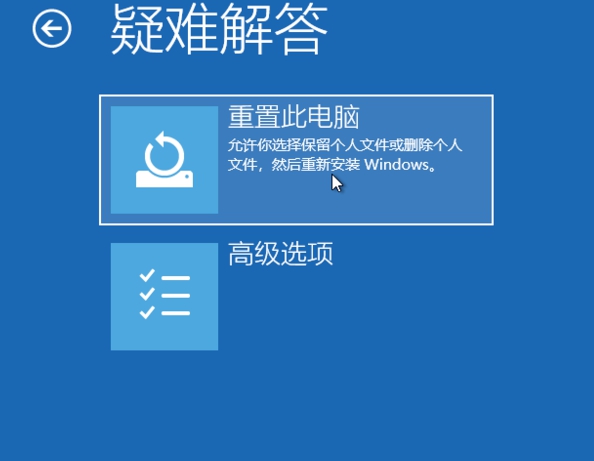
4.然后我们点击“保留我的文件”或“删除所有内容”。
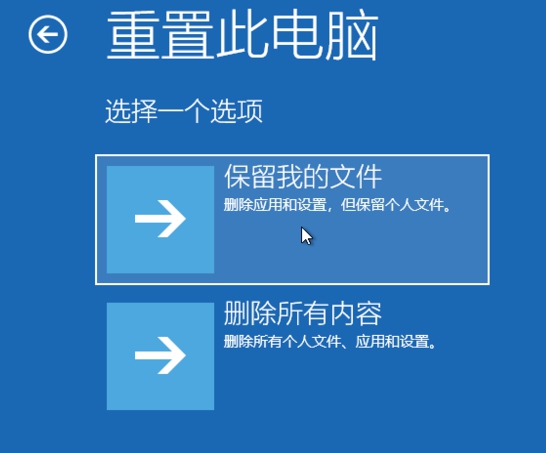
5.然后我们重新开始输入帐户密码,然后单击继续。
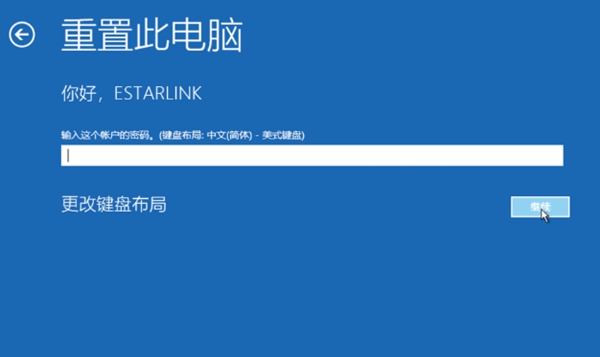
6.然后我们可以点击重置。
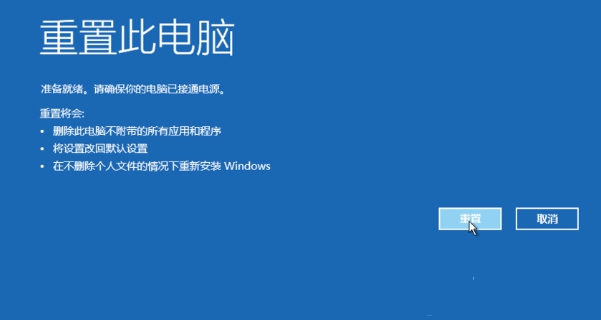
以上就是边肖带来的强制Win10专业版进入恢复模式的技巧。希望这篇文章的内容能对大家有所帮助!
